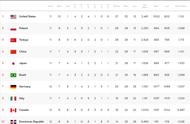很多人都喜欢在Mac电脑上办公、学习,但有时我们将移动硬盘连接Mac电脑时,却会发现电脑无法识别移动硬盘。那么,Mac电脑无法识别移动硬盘怎么办呢?

导致Mac不识别移动硬盘的原因有很多,你可以按照以下方法进行排查:
- 检查移动硬盘是否正确连接到电脑。
- 检查移动硬盘数据线是否出现问题,如有问题可能会出现供电不足或接触不良的问题。
- 可能是系统故障导致,重启电脑,查看是否能正常识别。
- 可能是USB接口接触不良,检查USB接口是否异常,或更换另一个USB接口。
- 可以在Windows电脑上连接移动硬盘,查看能否被识别到,如果可以识别到,则说明是格式的原因。
要解决移动硬盘无法在Mac上使用的问题,你可以参考以下2种方法,建议先阅读全部方法后,选择适合自己的方法进行操作。
方法1. 装载硬盘1. 将移动硬盘连接至电脑,依次打开启动台>其他>磁盘工具。

2. 所有硬盘都在左侧呈现出来,找到你的移动硬盘。

3. 如果有移动硬盘,请检查宗卷。如果宗卷也显示出来但提示未安装,在这里会显示为灰色,你需要点击上方的“装载”,等待装载完成后,移动硬盘会从灰色变为正常。
注意:急救工具也可以帮你验证和修复硬盘相关问题,你可以在上方使用它。

1. 点击Mac菜单,再点击“关于本机”,在“概述”选项卡下,点击“系统报告”选项。
2. 在界面的左侧,点击“存储”,然后在右上方选择你的移动硬盘,然后点击右下方的“文件系统”,可以查看移动硬盘的文件系统。
3. 如果是NTFS格式,你可以打开“磁盘工具”,选择移动硬盘,然后点击“抹掉”。

4. 在弹出的窗口中,选择格式后,点击“抹掉”按钮即可将移动硬盘格式化为所选的格式。
结论以上是解决“Mac不识别移动硬盘”问题的方法,这2个方法都可以帮你解决问题,但在操作前建议你对硬盘上的重要数据进行备份,避免操作失误导致数据丢失。
,